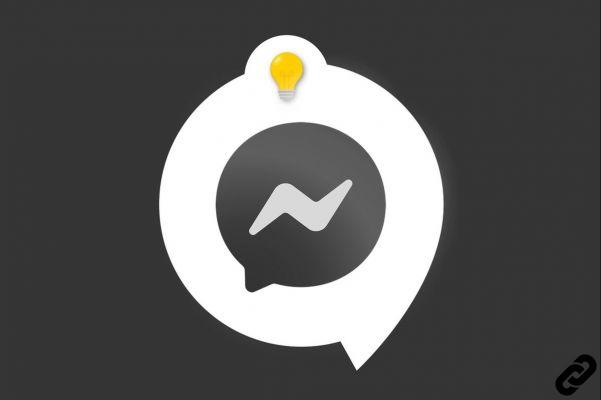
Para aproveitar ao máximo seu aplicativo de mensagens instantâneas, é importante saber como gerenciar e proteger sua conta Messenger . A autenticação de dois fatores é um método confiável e muito prático se você estiver usando um novo dispositivo. Vamos descobrir como ativá-lo.
Existem várias maneiras de habilitar o login de dois fatores no Messenger. Neste tutorial, mostramos como realizar esta operação usando SMS. Tenha sua senha do Messenger pronta e podemos começar!
Habilite o login de dois fatores no Messenger
1. Para começar, abra o aplicativo Messenger em seu celular e toque na sua foto de perfil (canto superior esquerdo da tela) para acessar sua página pessoal.
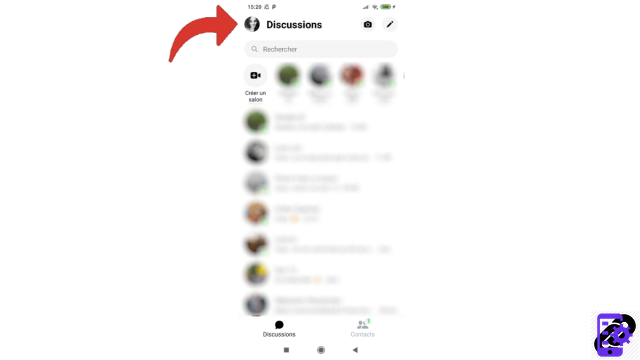
2. Em seguida, role para baixo até chegar em "Configurações da conta".

3. Uma vez nas configurações, vá para a seção de segurança e selecione a linha "Segurança e conexão".
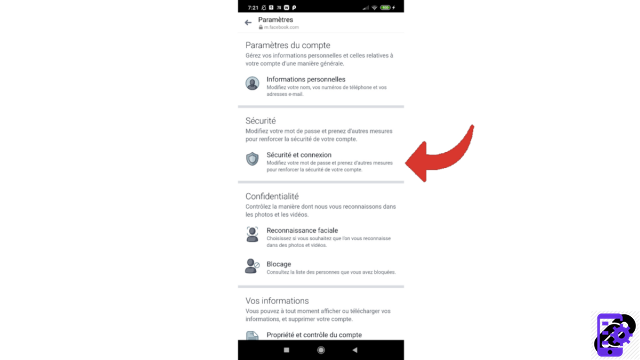
4. Agora escolha "Usar autenticação de dois fatores".
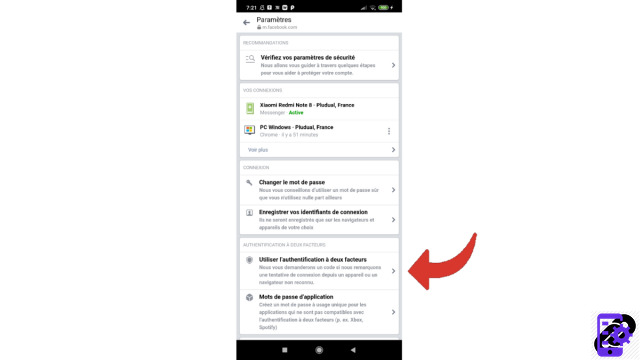
5. Selecione a identificação SMS. Está na segunda posição na página. Toque em “Usar mensagens de texto (SMS)”.
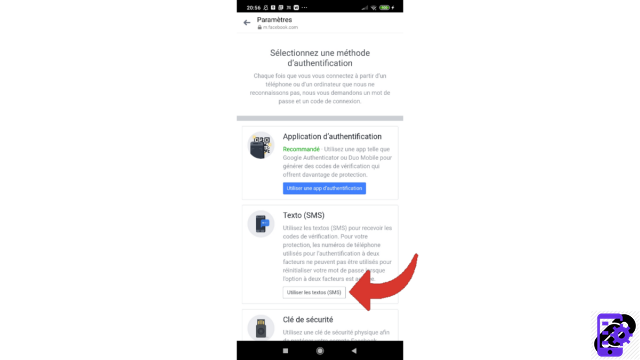
6. Escolha o número de telefone desejado: um número já salvo ou um novo que você possa adicionar. Uma vez que o número foi selecionado, pressione "Continuar".
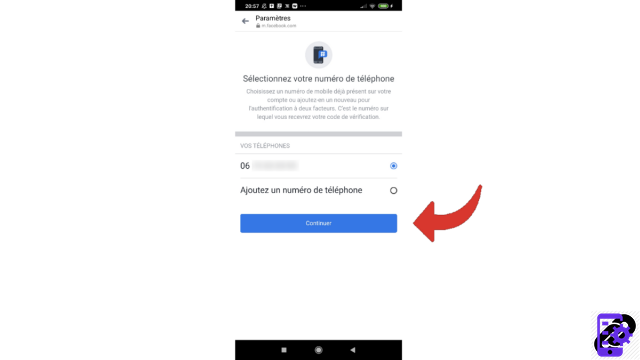
7. O Messenger solicita que você confirme sua senha para prosseguir. Depois de inseri-lo, toque no botão "Continuar".
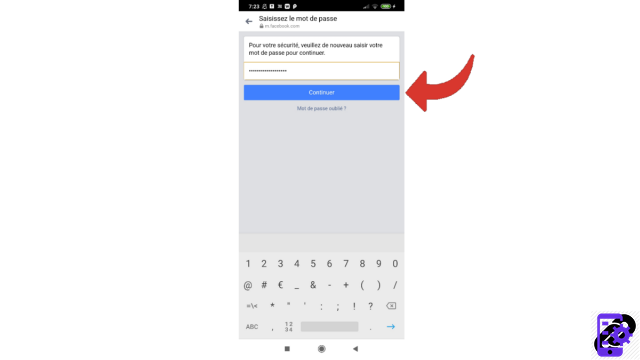
O Facebook Messenger enviará um SMS com um código que você deve inserir na caixa dedicada. Em seguida, valide pressionando “Continuar”.
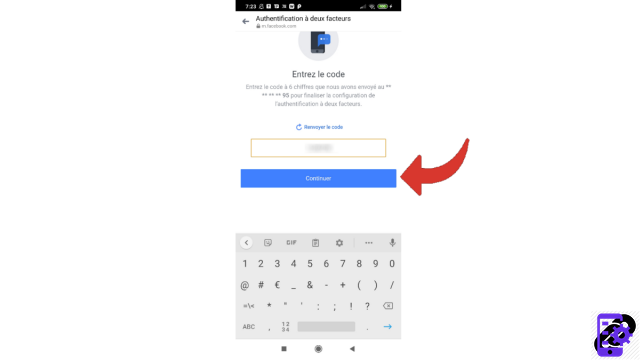
A autenticação dupla está agora ativada! Você também pode “autenticar duas vezes” acessando um aplicativo e digitalizando um código QR ou inserindo uma chave ou usando uma chave de segurança física.
Encontre outros tutoriais para ajudá-lo a gerenciar e proteger sua conta do Messenger:
- Nosso arquivo completo do Messenger: dicas, conselhos e tutoriais.
- Como criar uma conta no Messenger?
- Como mudar seu número de telefone no Messenger?
- Como mudar sua foto de perfil no Messenger?
- Como usar o Messenger no computador?
- Como criar um nome de usuário no Messenger?
- Como desativar a conexão de autenticação de dois fatores no Messenger?
- Como esconder seu número de telefone de estranhos no Messenger?
- Como esconder sua foto de perfil de estranhos no Messenger?
- Como desconectar remotamente no Messenger?
- Como desativar minha conta do Messenger?
- Como deletar sua conta do Messenger?

























